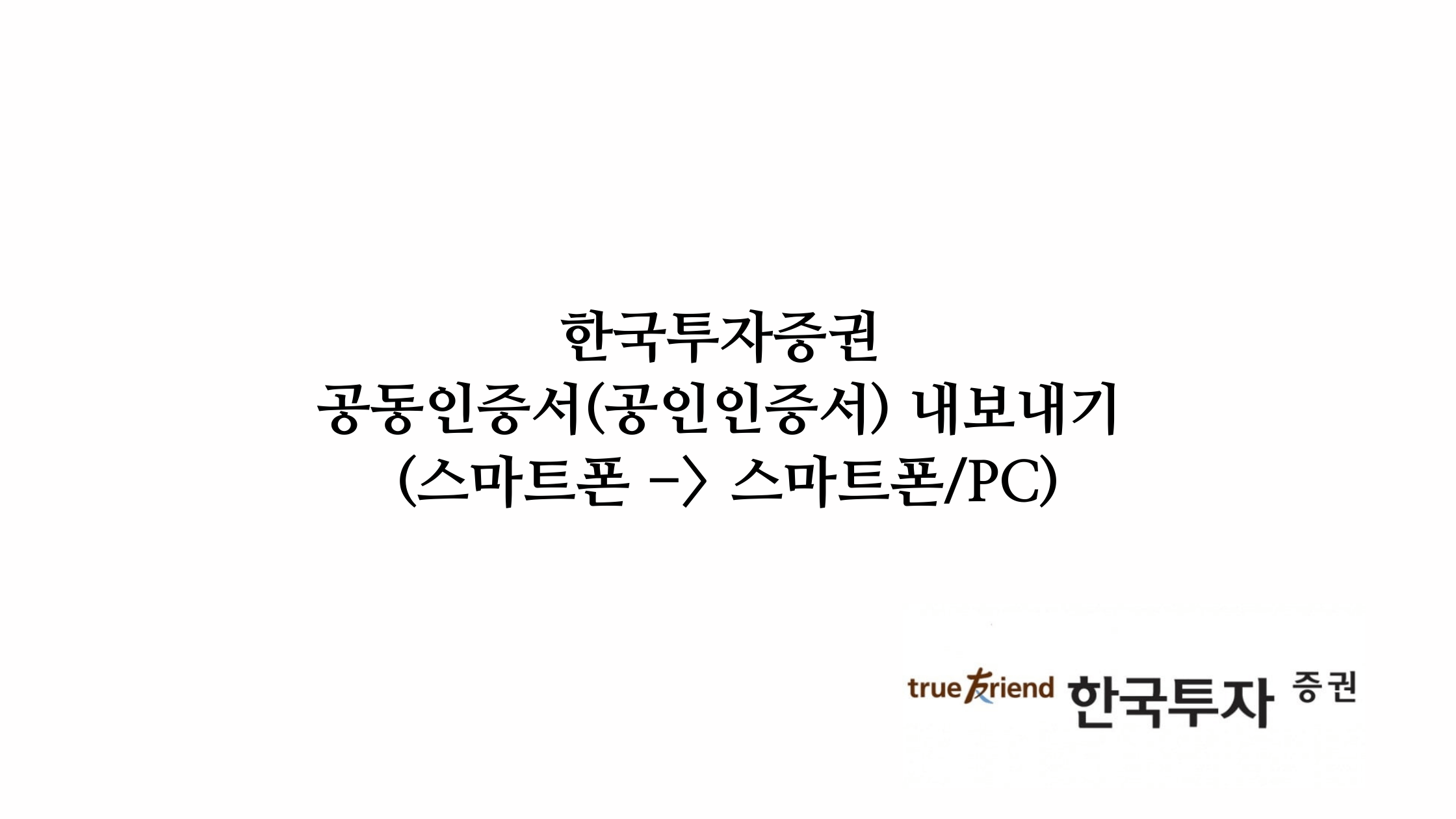
뱅크샐러드나 오르락같은 자산관리 애플리케이션에서 기본으로 제공되지 않는 증권사는 따로 공동인증서 인증을 통해 추가적인 연동이 필요한데요. 기존에 공인인증서에서 공동인증서로 변경되면서 편리해졌다고는 하지만 아직까지도 굉장히 불편한 부분이 많습니다.
이번 포스팅에서는 스마트폰에 저장된 공동인증서를 내 피씨(PC)로 내보내는 방법에 대해서 소개하고자 합니다.
공동인증서 내보내는 방법
한국투자증권 공동인증서 내보내는 절차는 아래와 같습니다.
- 한국투자증권 웹사이트 공동인증서 관리 페이지 이동
- PC로 이동 > 공동인증서 가져오기(스마트기기 -> PC) 버튼 선택
- 한국투자증권 앱(App) 실행
- 메뉴 > 인증/OTP > 인증/OTP 센터 > 공동인증서 페이지 이동
- 인증서 발급/재발급 진행
- 발급된 인증서를 활용해 인증서 내보내기(스마트폰 -> 스마트폰/PC) 승인번호 입력
한국투자증권 웹사이트 공동인증서 관리 페이지 이동
한국투자증권 공동인증서를 등록하기 위해 공동인증서 관리 페이지로 이동합니다. 이동 후 PC로 이동을 선택, 공동인증서 가져오기(스마트기기 -> PC)를 클릭합니다.
https://www.truefriend.com/main/customer/guide/_static/TF04ac210001.jsp
STEP 03. 홈페이지에서 [공동인증서 가져오기] 클릭 후 [인증서 가져오기] 선택 후 확인 버튼 터치, 팝업창 내 인증번호 확인
www.truefriend.com
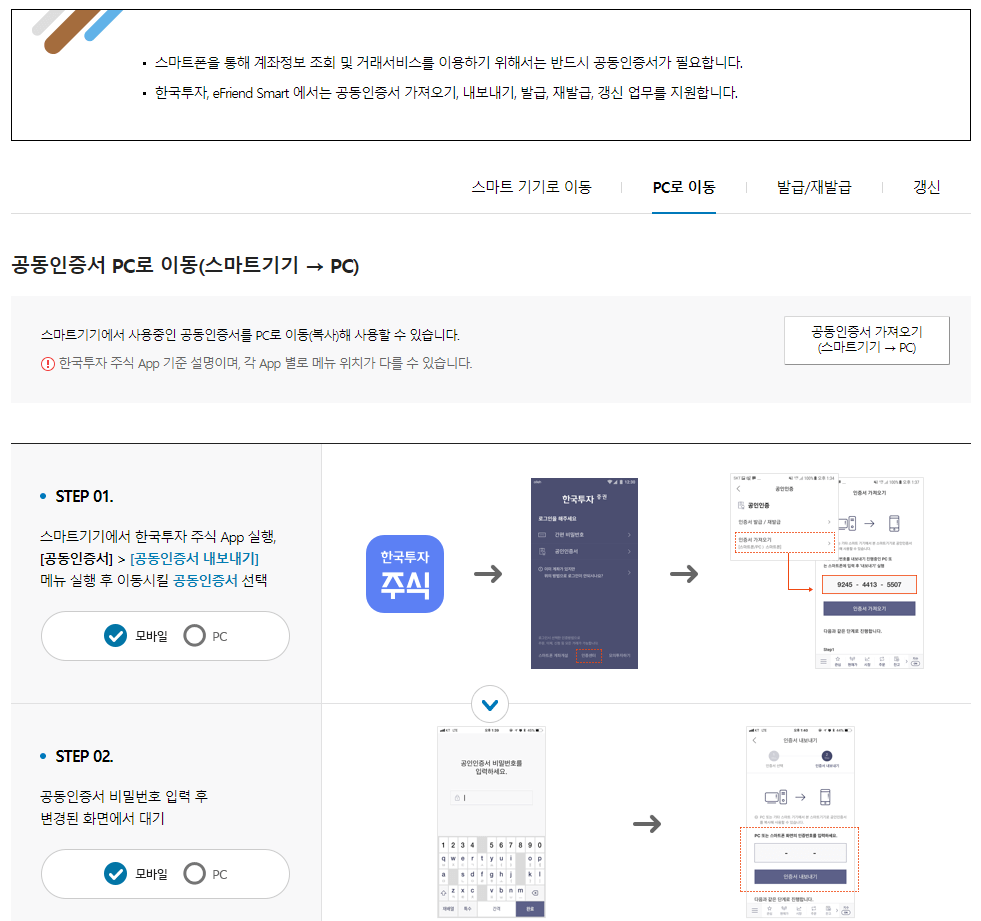
만약 공동인증서를 미리 준비했다면 인증서 저장매체 선택에 내가 저장해둔 인증서가 있을 것입니다. 해당 인증서를 클릭 후 확인을 누르면 등록이 완료됩니다.
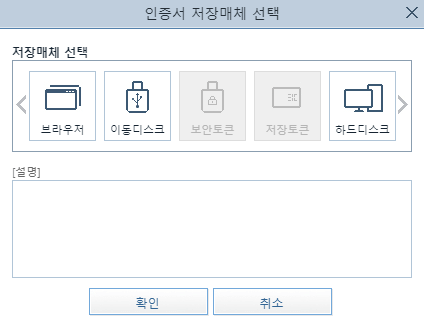

하지만 기본적으로 모바일 -> PC로 공동인증서를 이동하실 분들은 준비가 안되었을 경우가 100%입니다. 인증서를 가져오기 위해 브라우저로 인증서 가져오기 프로그램을 선택합니다. 이를 사용하기 위해서는 스마트폰에서 "인증서 내보내기"를 실행하고, 승인번호 12자리를 입력해야 합니다. 아래 이미지엔 제가 강제로 승인번호를 제거했지만, 해당 절차대로 진행하셨다면 아래 승인번호 12자리가 노출되어 있을 것입니다.

메뉴 > 인증/OTP > 인증/OTP 센터 > 공동인증서 페이지 이동
승인번호를 입력하기 위해 한국투자증권 앱을 실행한 후 메뉴에서 인증/OTP > 인증/OTP 센터로 이동합니다. 인증/OTP 페이지에 다양한 인증 서비스를 제공하고 있는데 저희가 필요한 공동인증서를 선택합니다. 만약 공동인증서를 사전에 준비하신 분이라면 하단의 나의 인증서 관리를 누르면 이전에 사용한 공동인증서를 재사용할 수 있지만 만약 인증서 발급을 안하신 분이라면 인증서 발급/등록 관리 메뉴에서 인증서 발급/재발급을 통해 인증서를 발급해야 합니다.
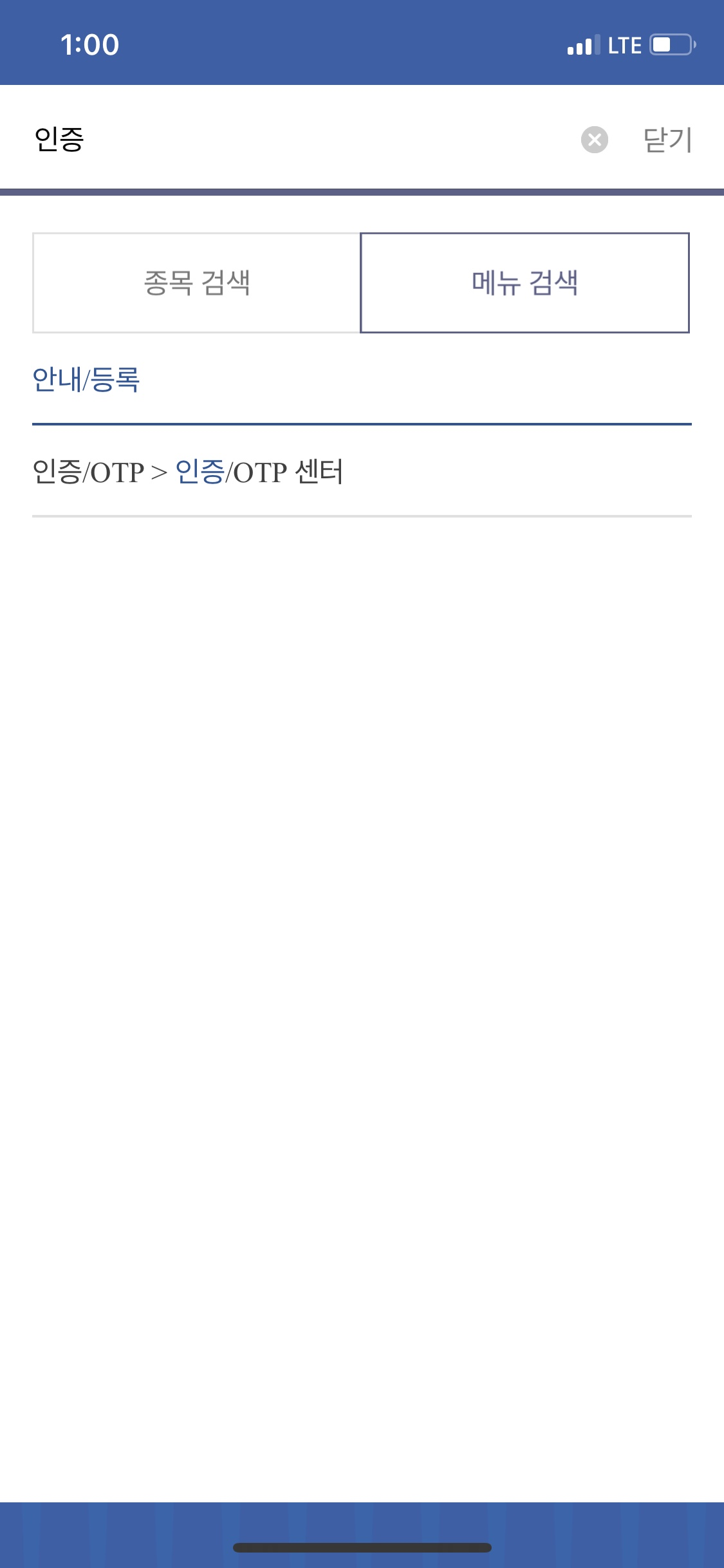

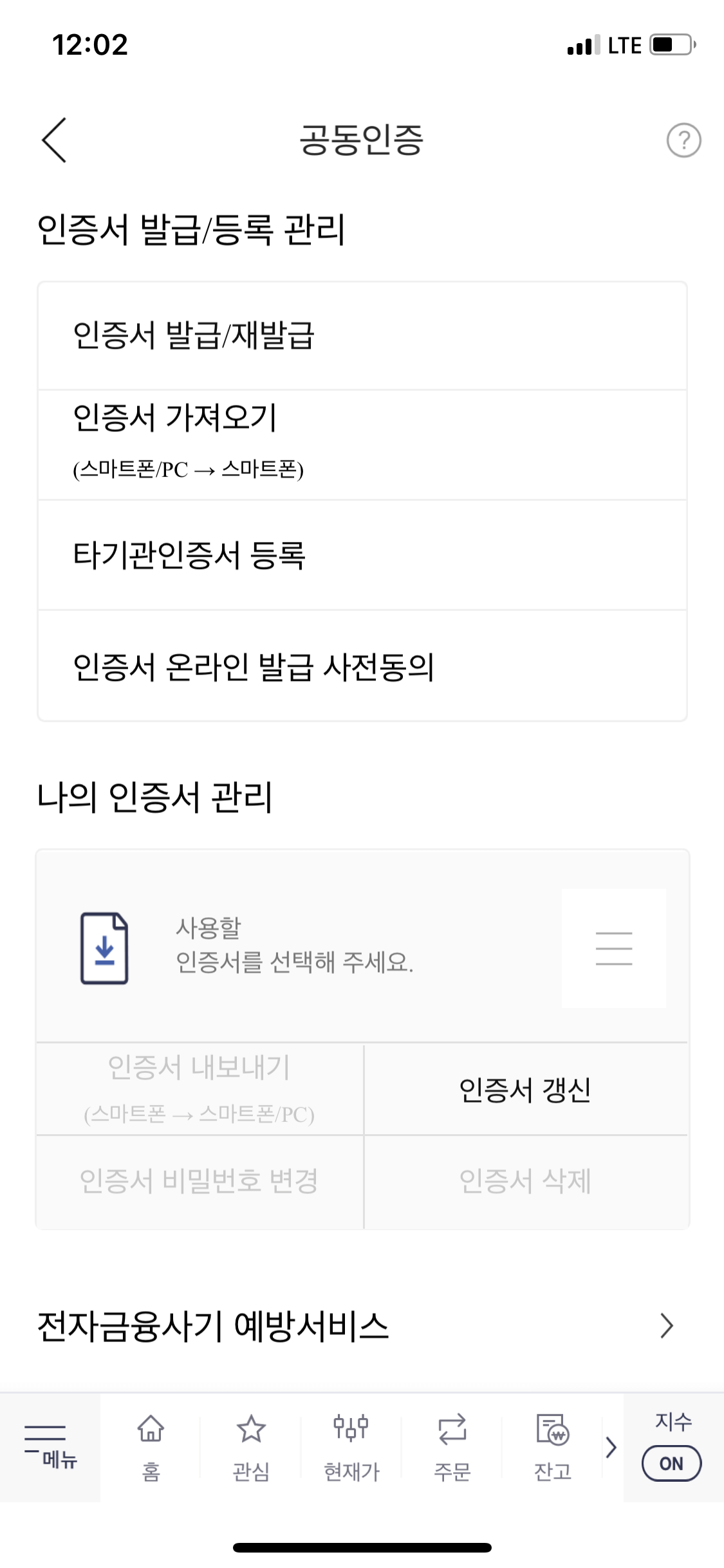
인증서 발급/재발급 진행
인증서 발급/재발급은 본인확인, 계좌정보 입력, 약관 동의, 비밀번호 입력 절차를 거치면 굉장히 쉽게 발급받을 수 있습니다.
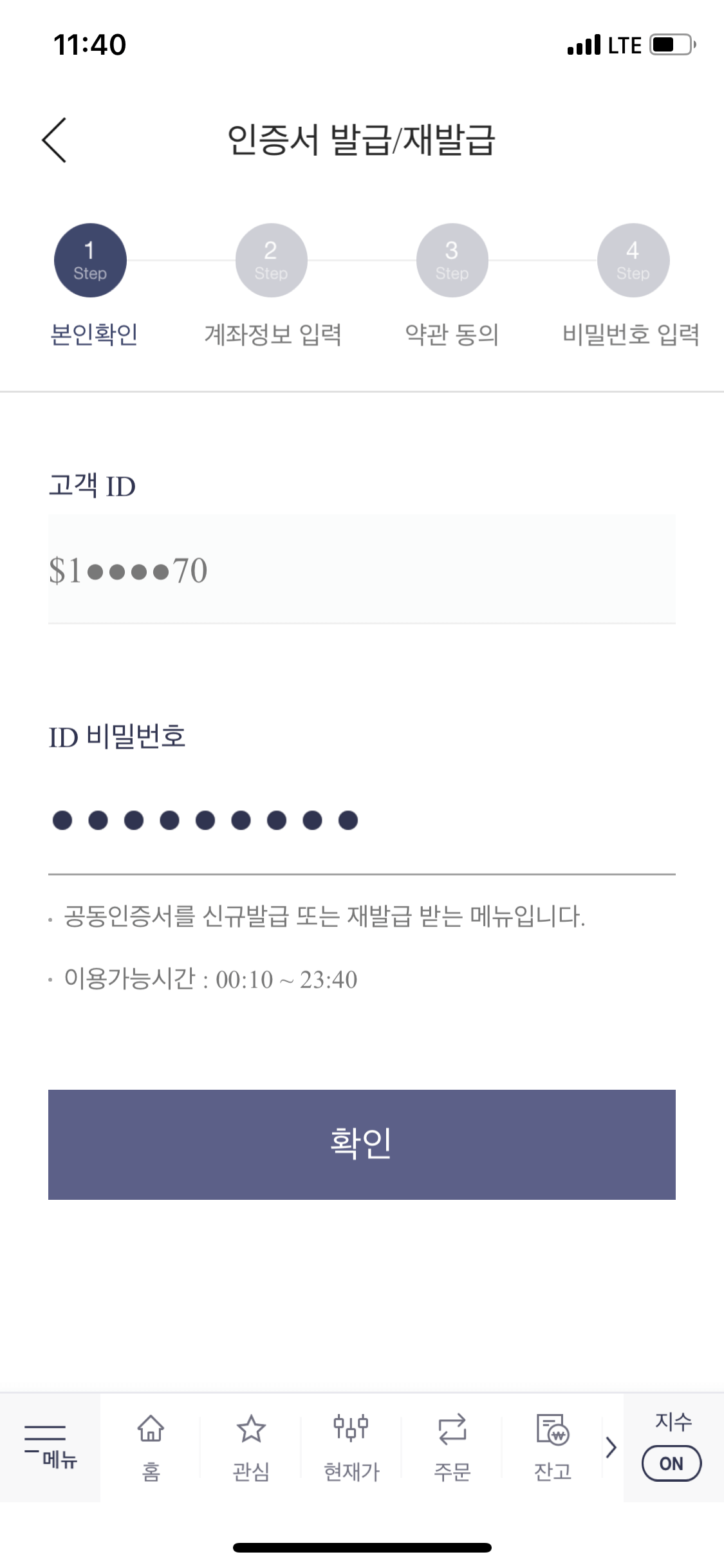
발급된 인증서를 활용해 인증서 내보내기(스마트폰 -> 스마트폰/PC) 승인번호 입력
인증서 발급을 받았다면 이전에 설명한 것처럼 나의 인증서 관리를 선택하면 아래와 같이 내가 등록한 공동인증서를 선택할 수 있습니다. 발급받은 인증서를 선택해 주세요.


발급받은 공동인증서를 선택하게 되면 몇 가지 기능이 활성화되는데 그 중 인증서 내보내기(스마트폰->스마트폰/PC)를 선택하면 아래 이미지처럼 PC에서 받았던 승인번호를 입력할 수 있는 창이 뜹니다. 발급받은 승인번호를 입력하세요.

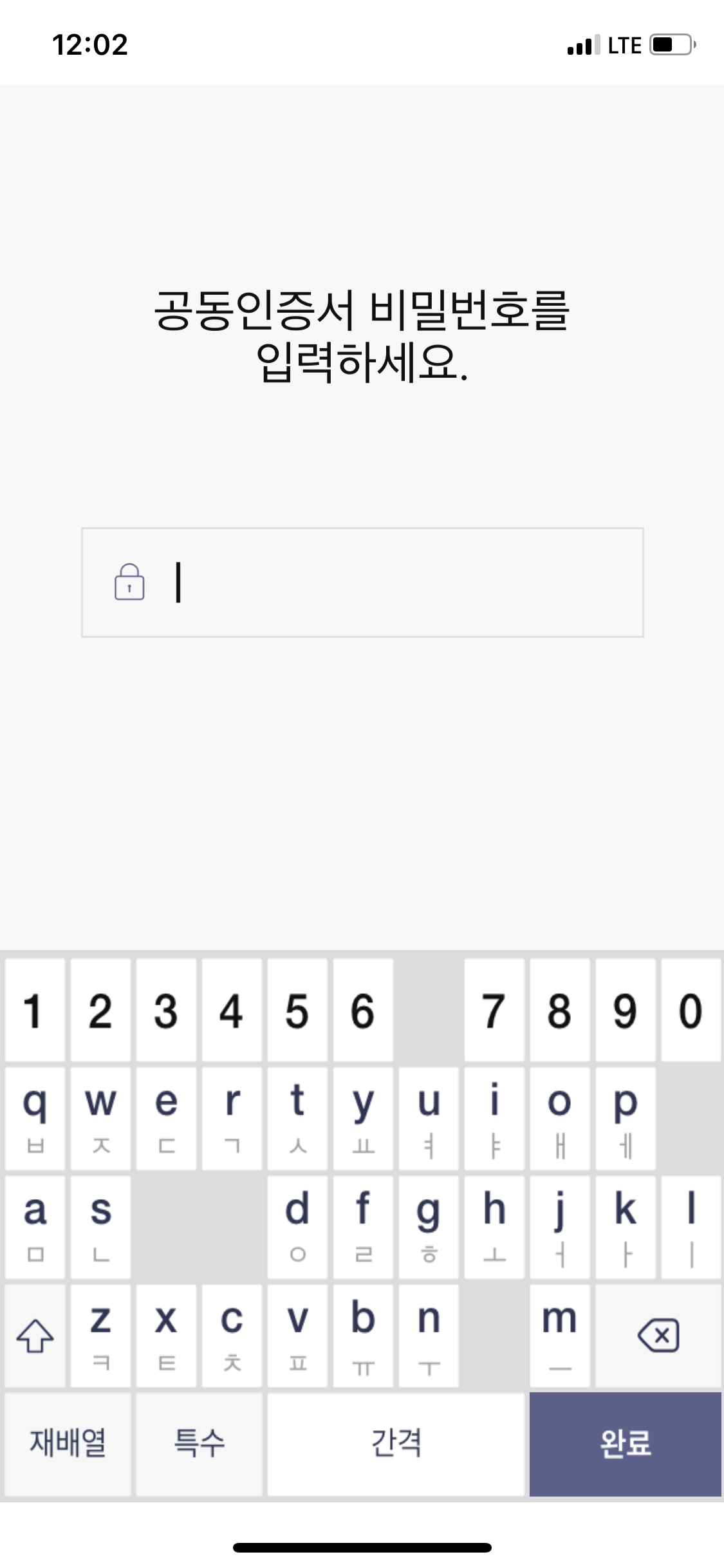

승인번호를 정확하게 입력하면 인증서 내보내기에 성공했다는 메시지와 함께 인증서를 내보내게 됩니다.

그리고 다시 PC로 돌아가면 PC에서 인증서 저장이 완료되었다는 메시지와 함께 종료되게 됩니다.
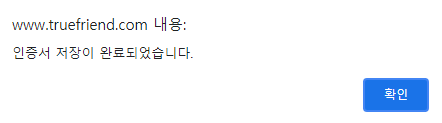
공동인증서를 정상적으로 등록했다면 PC에서 아래와 같이 공동인증서가 필요한 사이트에서 바로 사용할 수 있습니다.

'투자' 카테고리의 다른 글
| 현재 굉장히 논란이 되고 있는 빌 애크먼 SPAC PSTH에 투자하다 (0) | 2021.08.23 |
|---|---|
| 주식 포트폴리오 어플 추천 - 오르락, 자산관리, 배당금 관리를 한번에! (2) | 2021.06.13 |
| [주식용어] 인버스란? (4) | 2020.10.18 |
| 빅히트 공모주 청약방법 (NH투자증권, 한국투자증권, 미래에셋대우, 키움증권) (4) | 2020.10.03 |
| 카카오게임즈 공모주 청약방법 (KB증권, 한국투자증권, 삼성증권) (0) | 2020.08.31 |
이 포스팅은 쿠팡파트너스 활동의 일환으로, 이에 따른 일정액의 수수료를 제공받습니다.











